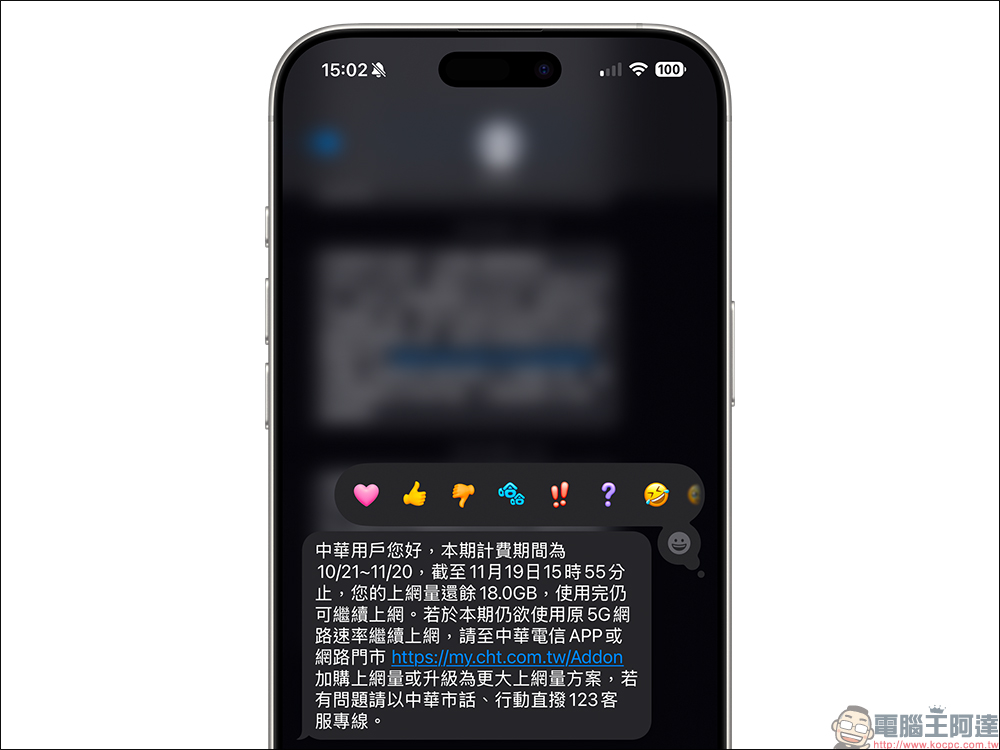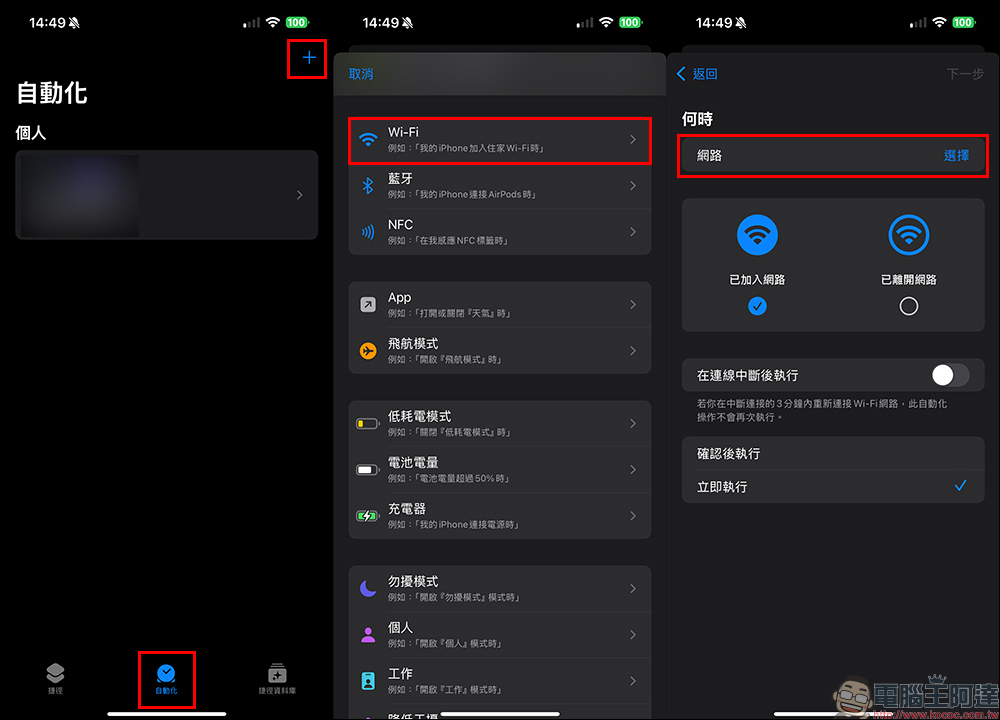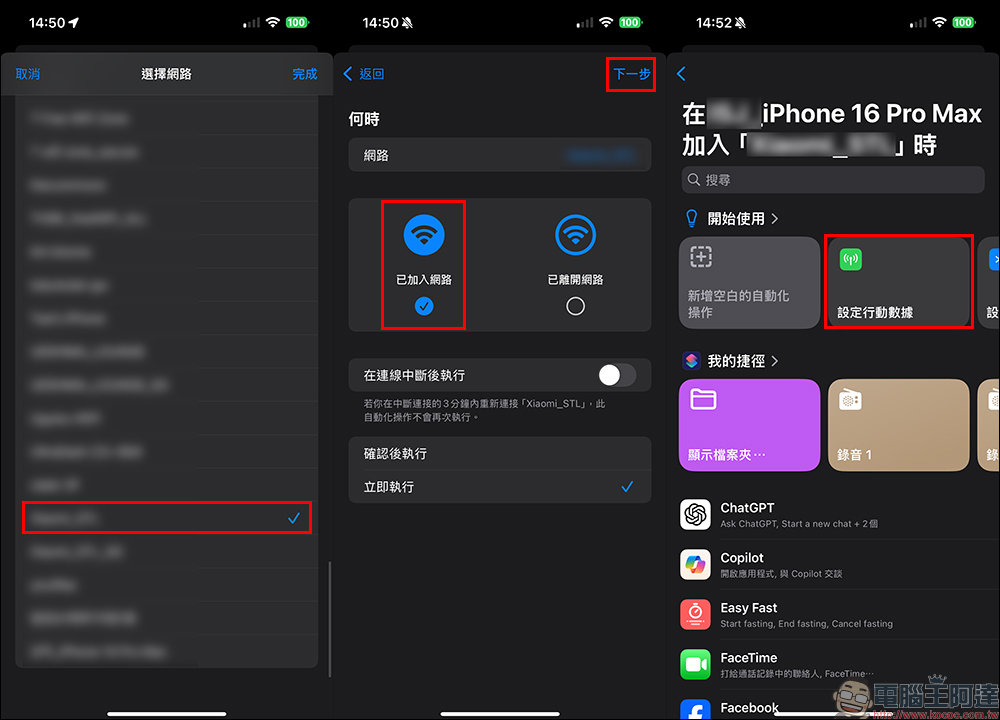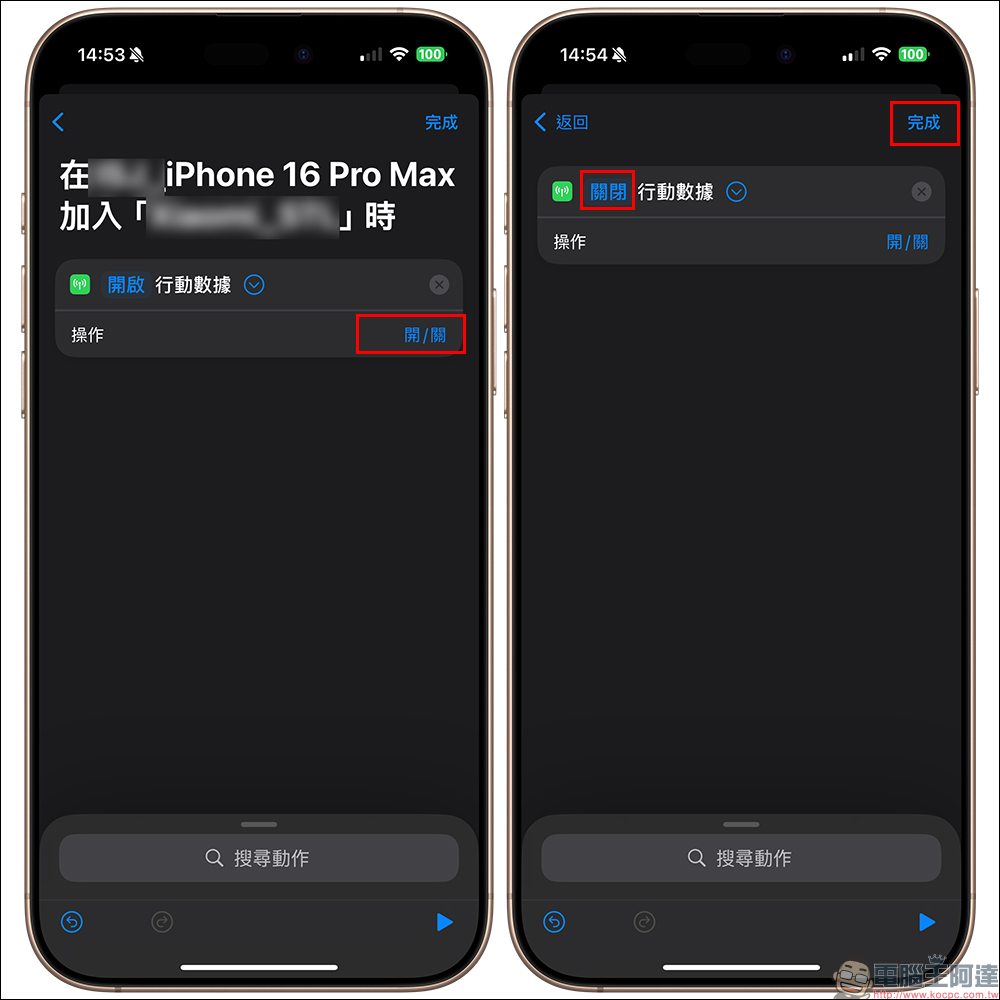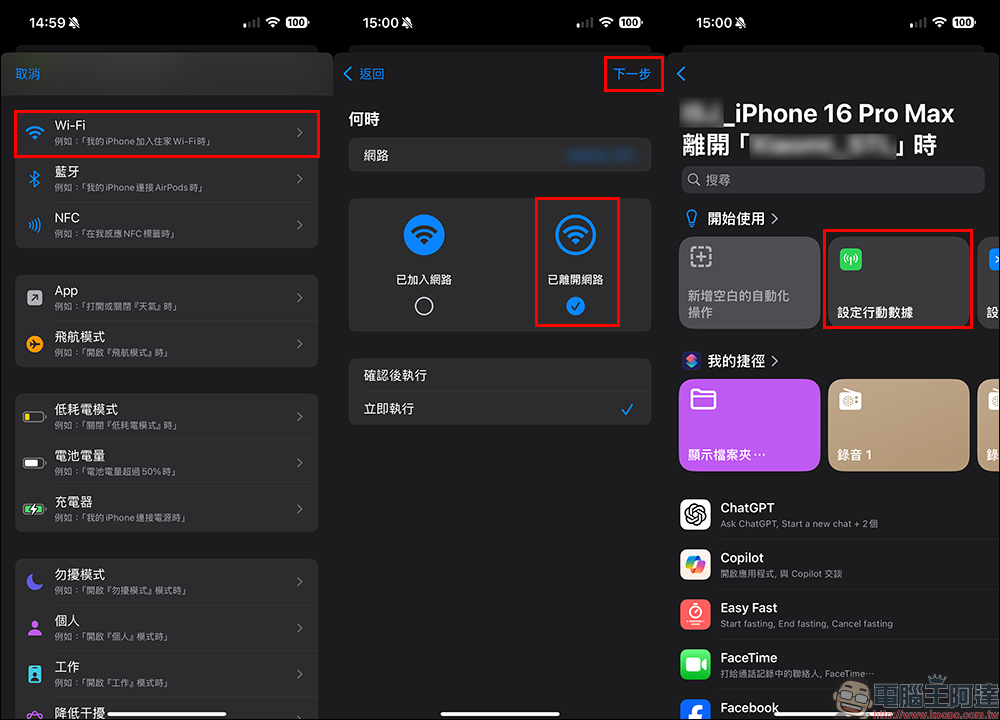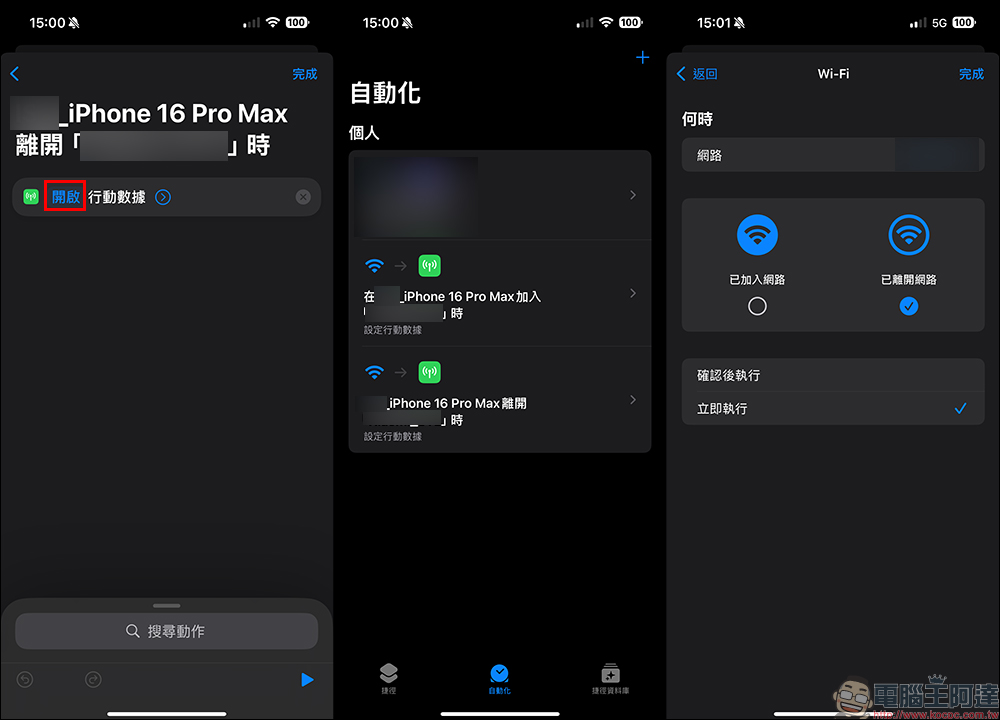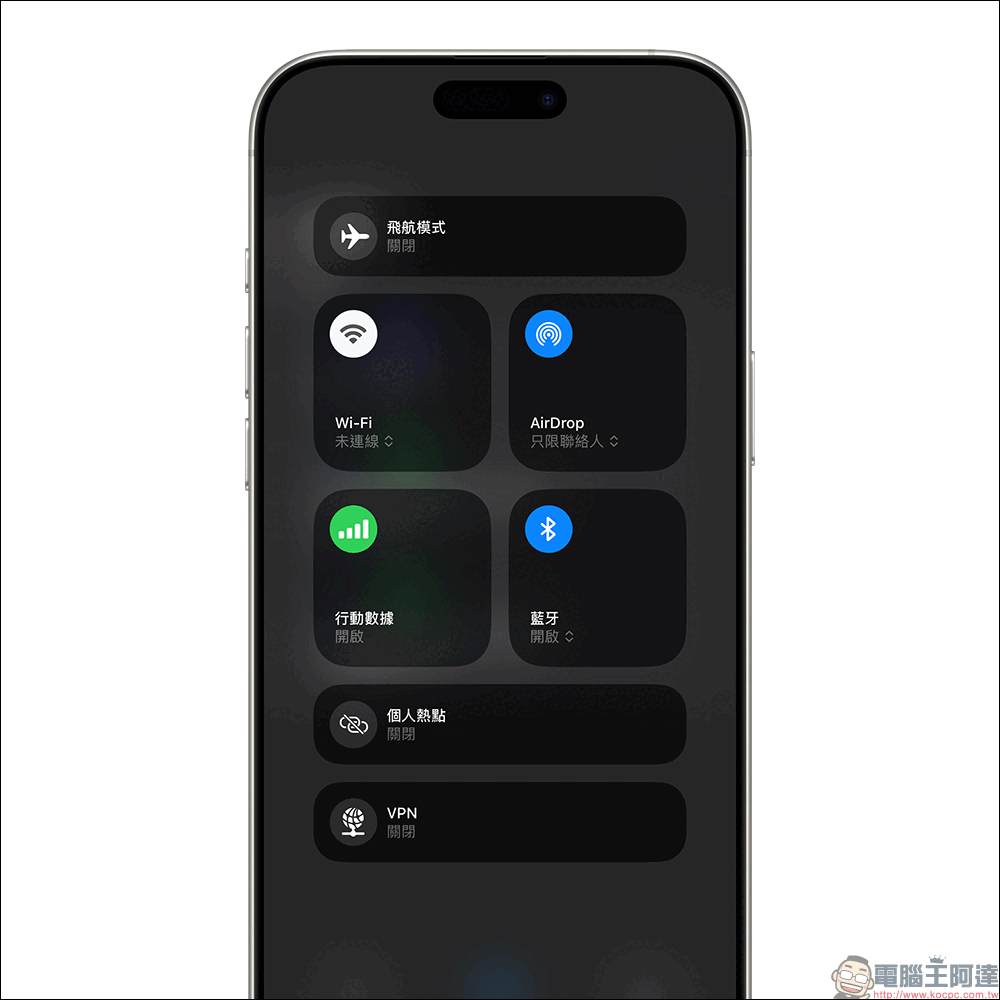現在許多人行動網路換了 5G 吃到飽,不小心就會超過網路用量導致限速的情況,而出國旅行如果有流量限制的方案,更容易擔心不小心看個影片、下載 App 導致網路用量超過。如果擔心 Wi-Fi 連線問題,而不小心用到了行動網路的流量,那麼今天這招 iPhone 行動網路流量節省妙招一定要來學起來呀!設定好它,就不怕網路流量不小心被用完囉!

iPhone 行動網路流量節省妙招!連接 Wi-Fi 自動關閉行動網路(教學)
許多電信的 5G 吃到飽方案,其實每個月都還是有行動網路的用量限制的,當超過該 5G 方案的用量則會降速,對於想使用 5G 高速上網的用戶而言,選擇在些有 Wi-Fi 的環境下優先使用 Wi-Fi 上網,則是可以節省 5G 網路用量的方法。然而, Wi-Fi 的網路連線是否正常,有沒有不小心切還行動網路,這也是很多人經常會忽略的事。
假如各位也用 iPhone ,今天要來分享該如侯透過潔淨的自動化功能,進一步再連接 Wi-Fi 時自動關閉行動網路,同時在離開 Wi-Fi 環境時重新開啟行動網路的小技巧。
首先,我們開啟「捷徑」App 在「自動化」新增自動化設定。下一步先選擇「Wi-Fi」,並在「何時」這裡選擇網路,這階段是要設定 iPhone 會在連接哪些 Wi-Fi 網路時執行這項自動化設定,可以單選或者複選。
以一般人來說,推薦可以將住家和公司的 Wi-Fi 這些經常使用的場所進行設定。接著確認選擇「已加入網路」,同時下方選擇「立即執行」,再來點擊「下一步」,再來就是點選「設定行動數據」。
下一步操作選擇「開/關」,把行動數據前面的設定改為「關閉」,再來選擇「完成」。到這階段完成後,當用戶的 iPhone 連接到設定的 Wi-Fi 網路時,將會自動關閉行動網路。
但是,到這步驟其實還沒完整設定好,因為要考量我們離開這個 Wi-Fi 環境後,需要讓它也以自動化的方式自動將行動網路重啟,否則就會造成連上 Wi-Fi 同時關閉行動網路,但離開 Wi-Fi 卻沒有網路的情況。
所以我們接著要再新增另一個自動化操作,一樣先選擇「Wi-Fi」以及同樣的 Wi-Fi 網路,不過要勾選「已離開網路」,下方也別忘了要選擇「立即執行」。後面一樣是選擇「設定行動數據」進入下一步的設定。
與前面的設定開關不同,這裡我們要將行動數據「開啟」。設定完成後,在捷徑的「自動化」會看到兩組自動化設定。而這兩組分別代表著讓 iPhone 連上 Wi-Fi 自動關閉行動網路,以及離開 Wi-Fi 自動開啟行動網路。
最後就演示實際操作的效果吧!可以看到連上 Wi-Fi 網路後,行動網路會自動切換成關閉狀態。然而在關閉或離開 Wi-Fi 環境時,行動網路則會自動重啟的。
這功能非常建議所有 iPhone 用戶都學起來,當我們在使用 iPhone 能減少行動網路的用量,無論是觀看高畫質影片、在 YouTube、Netflix、Spotify 等串流影音平台下載離線影音內容,或是更新或下載 App 的檔案很大的時候,這方法都可以用得更放心呀!